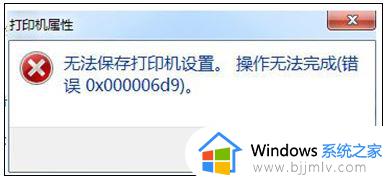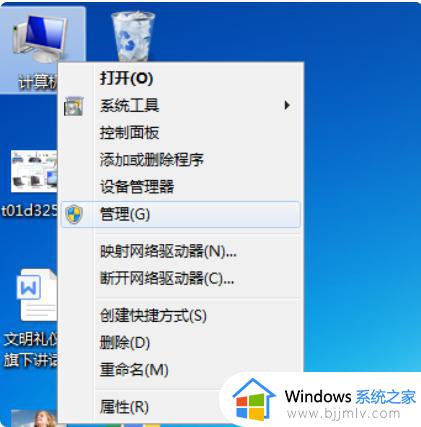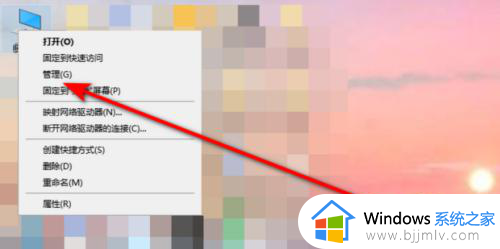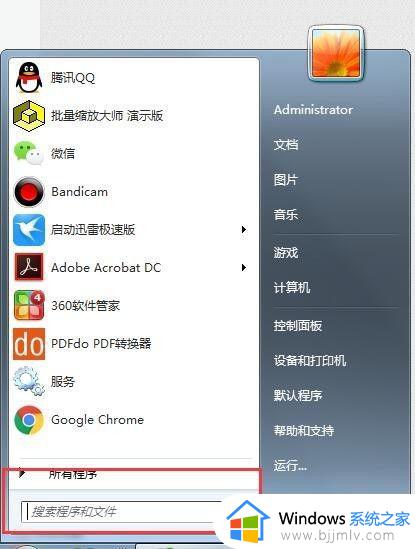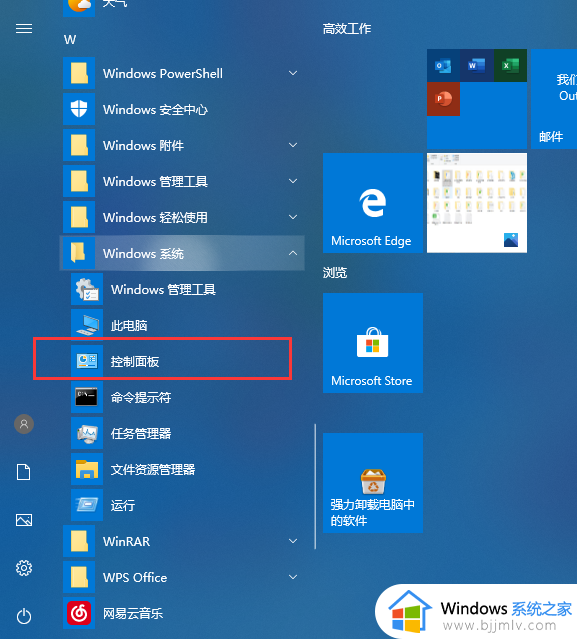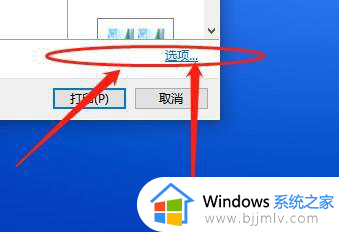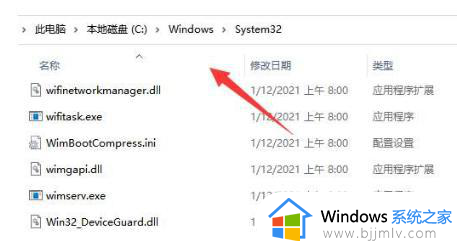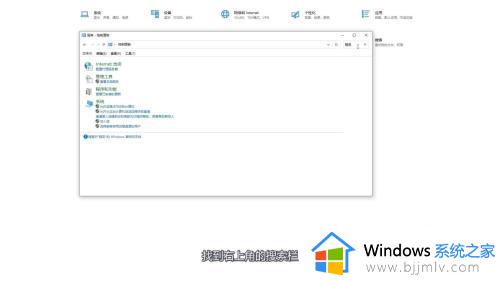无法保存打印机设置0x000006d9怎么办 打印机提示无法保存打印机设置如何解决
近日有用户在使用打印机的时候,反映说遇到了这样一个问题, 就是打印机无法正常打印或访问, 提示无法保存打印机设置0x000006d9,许多人遇到这样的问题都不知道要怎么办,别担心,本文给大家讲解一下打印机提示无法保存打印机设置的详细解决方法。
方法如下:
1、右击桌面上“计算机”图标,在弹出的快捷菜单中点击“管理”命令项。
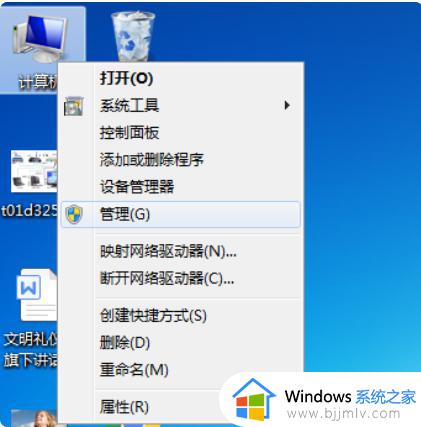
2、然后在弹出的“计算机管理”窗口,点击左侧“服务”,再右侧服务列表中双击选中“WindowsFirewall”服务。
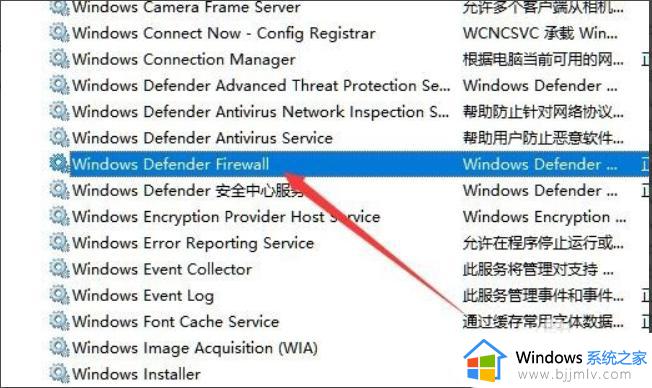
3、弹出“WindowsFirewall”服务属性窗口中进行设置,按照图片标记位置选中,最后点击“确定”按钮。

4、设置完成后,再返回“计算机管理”窗口。能看到“WindowsFirewall”服务已处于自动启动状态。
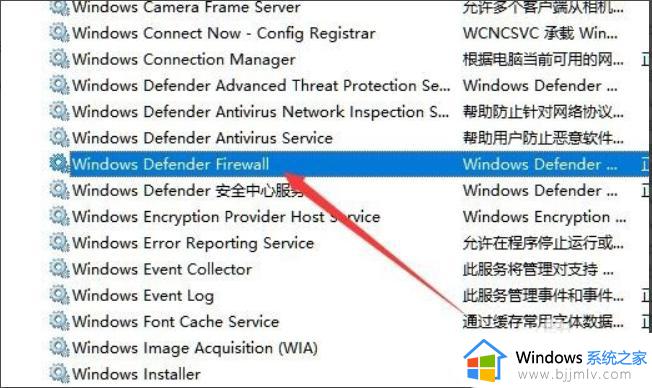
注意事项:
进入操作系统后,系统会提示发现一个打印机,系统要安装打印机的驱动程序才可以使用打印机。有的操作系统(比如Windows7)自己带有许多打印机的驱动程序,可以自动安装好大部分常见的打印机驱动。如果操作系统没有这款打印机的驱动,需要把打印机附带的驱动盘(软盘或光盘)放到电脑里面。再根据系统提示进行安装。
以上给大家讲解的便是无法保存打印机设置0x000006d9的详细解决方法,有遇到相同情况的用户们不妨尝试上述方法步骤来进行解决。